
发布时间:2015-02-17 10: 34: 29
生活中感动瞬间,人生的重要时刻都是值得纪念的。有人喜欢用照片做成电子相册,来记录身边的点滴。电子相册的效果种类繁多,怎么能制作出与众不同的相册呢?下面将介绍用会声会影x7制作模糊电子相册效果。
操作步骤:
1.在覆叠轨1、2、3上插入同一张素材,在覆叠轨2的素材上加上“平均”滤镜,点击自定义滤镜,将方格大小数值改成10,如图1所示,复制第一帧参数到最后一帧,然后点击确定。

图片1
2.再给该素材加上“修剪”滤镜,点击自定义滤镜。第一帧,将宽度数值调整为100,高度数值改为0,如图2所示;最后一帧,将高度数值调整为50,如图3所示,最后点击确定。
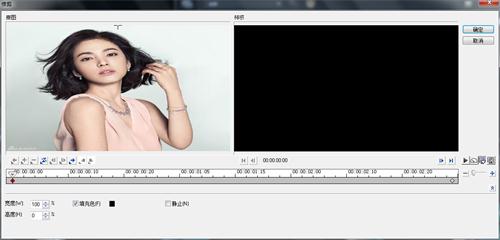
图片2
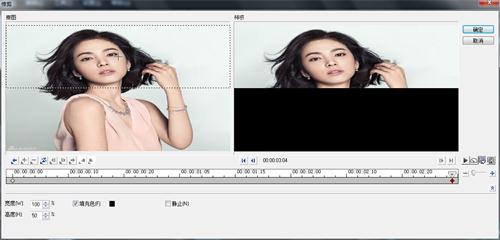
图片3
3.给覆叠轨3上素材,加上“平均”滤镜,设置参考第1点。再给该素材加上“修剪”滤镜,点击自定义滤镜,第一帧,将宽度改为100,高度改为0,如图4所示;最后一帧,将高度改为50,如图5所示,最后点击确定。
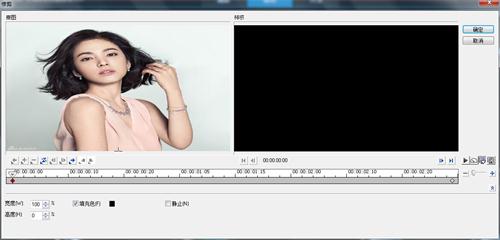
图片4
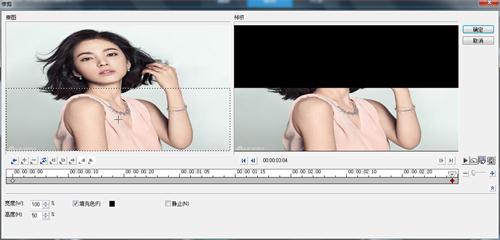
图片5
4.覆叠轨4、5上插入相同的素材,给覆叠轨4上素材加上“平均”滤镜,设置参考第1点。再给素材加上“修剪”滤镜,设置自定义滤镜。第一帧,将宽度改为100,高度改为0,如图6所示;在01:03的时候设置第二帧,将高度数值改为100,如图7所示;复制第二帧到最后一帧,然后点击确定。

图片6

图片7
5.给覆叠轨5上素材加上“修剪”滤镜,设置自定义滤镜。第一帧,将宽度数值调整为100,高度数值调整为0,如图8所示;在02:20的地方设置第二帧,将宽度数值改为72,如图9所示;复制第二帧到最后一帧,然后点击确定。

图片8

图片9
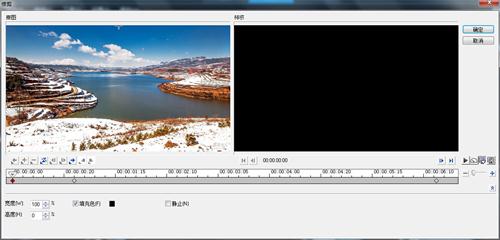
图片10
6.覆叠轨6、7上插入相同的素材,给素材加上“平均”滤镜,设置参考第1点。再给素材加上“修剪”滤镜,点击自定义滤镜。第一帧,将宽度数值调整为100,高度调整为0,如图10所示;在00:24的地方设置第二帧,将高度数值调整为100,如图11所示;复制第二帧参数到最后一帧,然后点击确定。
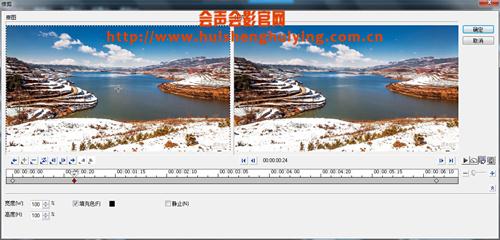
图片11
7.覆叠轨7上素材加上“修剪”滤镜,设置自定义滤镜。第一帧,将宽度数值调整为100,高度数值调整为0,如图12所示;在02:19的地方设置第二帧,价格高度数值调整为75,如图13所示;复制第二帧参数到最后一帧,然后点击确定。
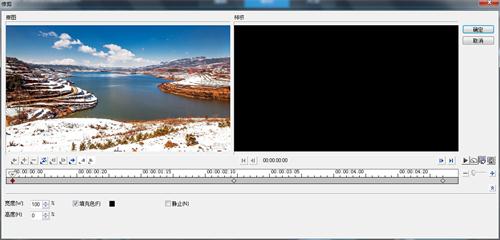
图片12
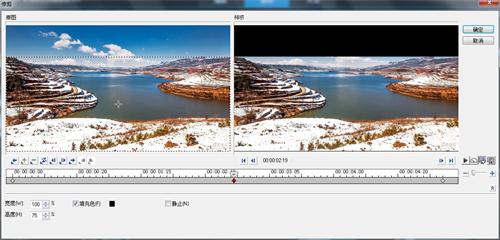
图片13
8.覆叠轨1、2上插入相同的素材,给覆叠轨2上的素材加上“平均”滤镜,设置参考第1点。再给素材加上“修剪”滤镜,设置自定义滤镜。第一帧,将宽度和高度数值均调整为100,如图14所示;在02:02的地方设置第二帧,将宽度数值调整为25,如图15所示;在02:24的地方设置第三帧,参数参考第二帧;在05:07的地方设置第四帧,将宽度数值调整为25,如图16所示;复制第四帧参数最后一帧,然后点击确定。
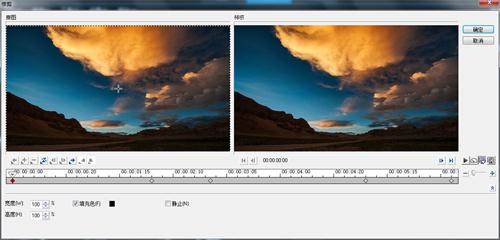
图片14
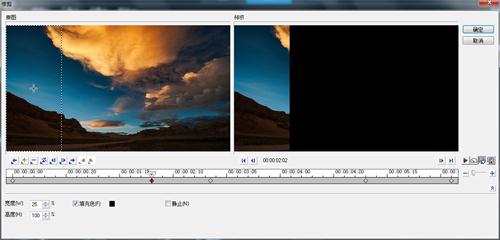
图片15

图片16
9.覆叠轨3、4上插入相同的素材,给覆叠轨4上素材加上“平均”滤镜,设置参考第1点。再给素材加上“修剪”滤镜,点击自定义滤镜。第一帧,将宽度数值调整为0,高度数值调整为100,如图17所示;在02:22的地方设置第二帧,将宽度数值调整为100,如图18所示;在05:02的地方设置第三帧,将宽度数值调整为50,如图19所示;最后一帧将宽度数值调整为0,如图20所示,最后点击确定。
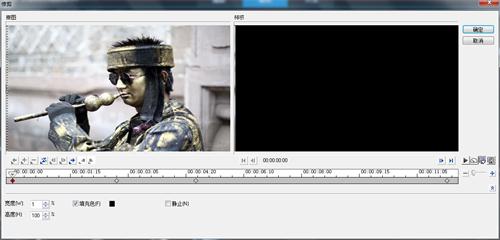
图片17

图片18
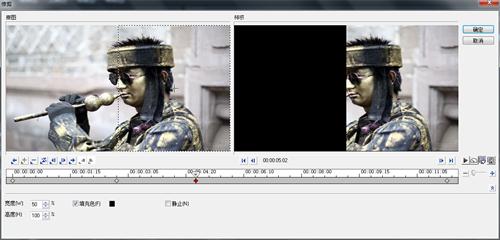
图片19
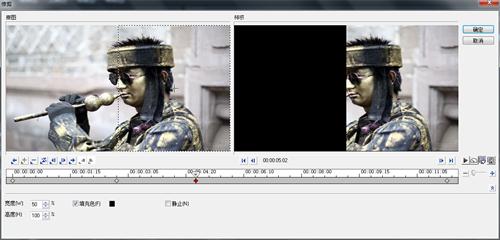
图片20
10.覆叠轨5上插入一张素材,然后在覆叠轨6上先后插入2次改素材。在覆叠轨6上前一张素材上加上“平均”和“修剪”滤镜,设置“修剪”滤镜。第一帧,将宽度改为100,高度改为0,如图21所示;最后一帧,将高度改为100,如图22所示,最后点击确定。
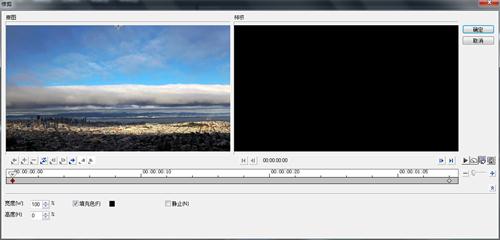
图片21
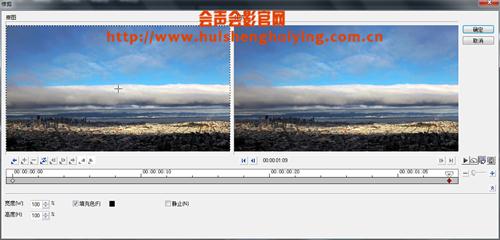
图片22
11.后一张素材上同样添加“平均”和“修剪”滤镜,设置“修剪”滤镜。第一帧,将宽度改为50,高度改为100,如图23所示;在00:20的地方设置第二帧,参数参考第一帧;在01:20的地方设置第三帧,将宽度改为16,如图24所示;在02:16设置第四帧,将宽度改为22,如图25所示;在04:04的地方设置第五帧,将宽度改为50,如图26所示;在05:04的地方设置第六帧,将宽度改为10,如图27所示;最后一帧,将宽度改为为50,如图28所示,最后点击确定。
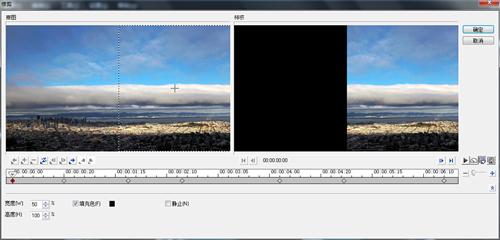
图片23
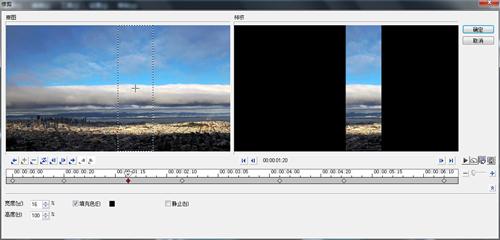
图片24

图片25
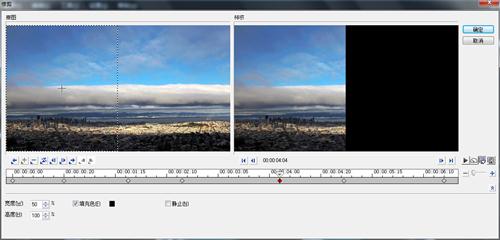
图片26
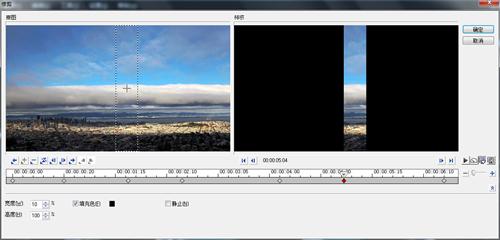
图片27
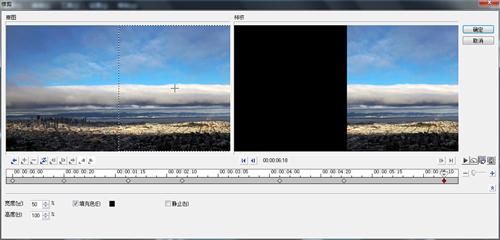
图片28
12.覆叠轨1、2、3上插入相同的素材,设置参考1、2、3点。
13.覆叠轨4、5、6、7上插入相同的素材,给覆叠轨4上的素材加上“平均”和“修剪”滤镜,设置“修剪”滤镜。第一帧,将宽度改为0,高度改为100,如图29所示;在01:00的地方设置第二帧,将宽度改为100,如图30所示;复制第二帧到最后一帧,点击确定。右击素材设置自定义动作,将大小X轴数值调整为188,Y轴数值调整为189。

图片29
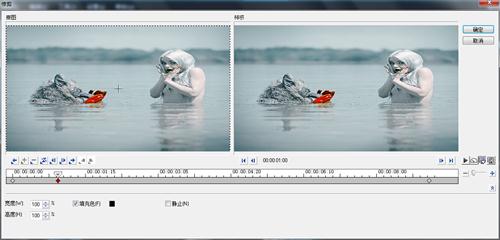
图片30
14.首先将覆叠轨5上素材的大小X轴数值调整为188,Y轴数值调整为189。再给素材加上“修剪”滤镜,点击自定义滤镜。第一帧,将宽度改为0,高度改为100,如图31所示;在00:23的地方设置第二帧,将宽度改为100,如图32所示;复制第二帧到最后一帧,然后点击确定。
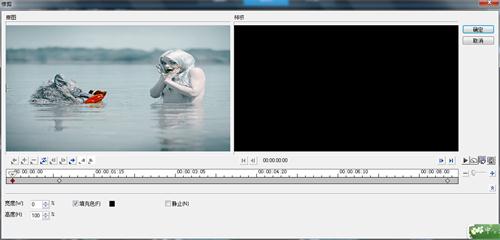
图片31
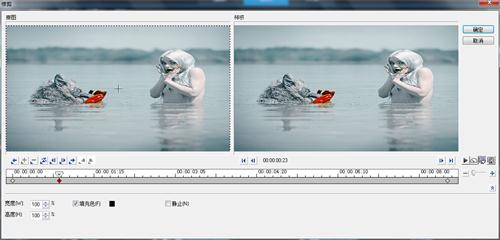
图片32
15.覆叠轨6上素材加上“修剪”滤镜,设置自定义滤镜。第一帧,将宽度改为0,高度改为100,如图33所示;在01:00的地方设置第二帧,将宽度调整为20,如图34所示;在02:10的地方设置第三帧,将宽度调整为20,如图35所示;在07:05设置第四帧,将宽度调整为20,如图36所示;最后一帧,参数参考第四帧,最后点击确定。

图片33

图片34
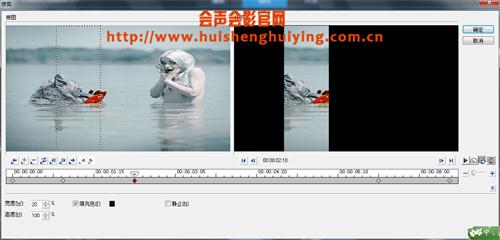
图片35

图片36
16.给覆叠轨7上素材加上“修剪”滤镜,设置自定义滤镜。第一帧,将宽度改为0,高度改为100,如图37所示;在00:06的地方设置第二帧,将宽度改为20,如图38所示;在02:10的地方设置第三帧,将宽度改为20,如图39所示;最后一帧,将宽度改为20,如图40所示,最后点击确定。
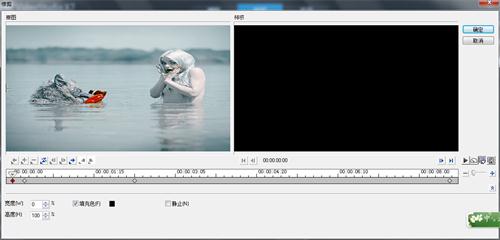
图片37

图片38
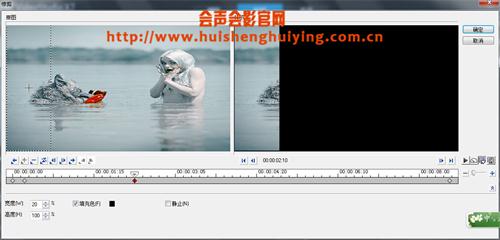
图片39

图片40
17.后面素材的设置参考以上的操作,最后给素材加上字幕和会声会影背景音乐。
模糊效果的相册制作方法就介绍完了,小伙伴们赶紧来试试吧!
展开阅读全文
︾
简单上手的视频软件能够帮助用户在入门初期少走弯路,节约视频制作时间,下面小编就为大家以下面的这款操作简单,功能强大的视频制作软件为例,来为大家演示下如何短时间内做出高质量的视频吧。
查看详情轻松转换视频格式,无论是光盘当中的视频内容,还是摄像机拍摄的视频内容,都能够轻松导入到会声会影当中,然后其导出格式更是丰富,除了能刻录光盘、输出电脑可播放格式之外,会声会影还能够直接导出到Iphone或者Ipad等移动设备当中,甚至能够直接通过网络进行分享。
查看详情